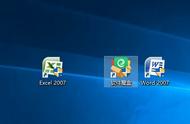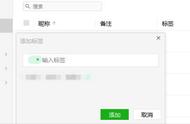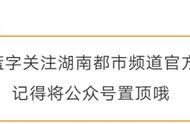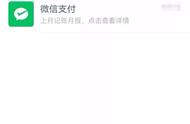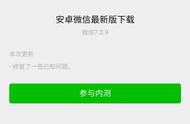第四步:用鼠标左键点一下,“任务栏隐藏图标管理”右边的小三角。
第五步:再把光标移动到,当前窗口的右边缘,灰色的进度条就会变粗,再用鼠标左键,按住灰色的进度条不松手,一直向下拉,直到左边出现微信图标,再松开鼠标左键。

用鼠标左键,按住当前窗口右边灰色的的进度条不松手,一直向下拉,直到左边出现微信图标,再松开鼠标左键
第六步:用鼠标左键点一下微信右边的“关”字,即可变为蓝色,微信就可以在任务栏显示了,把上面没用的window更新状态,右边的蓝色的“开”字,点一下,变成灰色,Windows更新状态,就不会在任务栏上显示了。

用鼠标左键点一下微信右边的关字,即可变为蓝色,微信就可以在任务栏显示了,把没用的点一下开字,即可关掉
这是我的电脑打开的,需要在任务栏上显示的图标,有些图标如果找不到的话,比如360安全卫士,可以用鼠标左键,按住右边灰色的进度条,一直向下拉,就可以找到360安全卫士了,我已经让360安全卫士在任务栏显示了,可任务栏右下角,为什么没有360安全卫士的图标呢?这是因为,我已把360安全卫士给关掉了,所以就不显示了。用鼠标左键双击桌面上的360安全卫士图标,打开360安全卫士后,360安全卫士的图标,就显示在屏幕右下角的任务栏上了。

如果有些图标如找不到的话,可以用鼠标左键,向下拉右边灰色的进度条,就可以找到了
第七步:用鼠标左键,点击右上角的叉号,关闭当前窗口,就全部弄好了。